Ανακτήστε τα δεδομένα σας από το iPhone στον υπολογιστή εύκολα.
Διορθώστε τη συνεχή επανεκκίνηση του iPad σας με απλές αλλά αποτελεσματικές μεθόδους
 αναρτήθηκε από Λίζα Οου / 31 Αυγούστου 2022 09:00
αναρτήθηκε από Λίζα Οου / 31 Αυγούστου 2022 09:00Πρέπει να είναι ενοχλητικό όταν ακούτε ήρεμα μουσική, τότε το iPad σας επανεκκινείται ξαφνικά. Ή βρίσκεστε στη μέση του παιχνιδιού και μετά χωρίς προειδοποίηση, η οθόνη γίνεται μαύρη. Ανοίγει ξανά μετά από ένα δευτερόλεπτο, αλλά είναι πολύ αργά. Έχεις χάσει ήδη το παιχνίδι σου. Ξέρετε ότι αγαπάτε τα gadget σας καθώς τα θέλετε πάντα κοντά σας. Αλλά έχοντας αυτές τις εμπειρίες, φτάνεις σε ένα σημείο που θέλεις να το σπάσεις γιατί μερικές φορές δυσλειτουργεί σε πολύ λάθος στιγμή. Φανταστείτε να έχετε ένα διαδικτυακό μάθημα στο iPad σας και, στη συνέχεια, επανεκκινείται ξαφνικά. Και μόλις επιστρέψετε, εκεί είναι, επανεκκίνηση ξανά.
Το FoneLab σάς δίνει τη δυνατότητα να ρυθμίσετε το iPhone / iPad / iPod από τη λειτουργία DFU, τη λειτουργία ανάκτησης, το λογότυπο της Apple, τη λειτουργία ακουστικών κλπ. Στην κανονική κατάσταση χωρίς απώλεια δεδομένων.
- Επίλυση των προβλημάτων του συστήματος iOS.
- Εξαγάγετε δεδομένα από απενεργοποιημένες συσκευές iOS χωρίς απώλεια δεδομένων.
- Είναι ασφαλές και εύκολο στη χρήση.
Είτε είστε φοιτητής, παίκτης, επιχειρηματίας σε μια διαδικτυακή συνάντηση ή απλώς έχετε μια συνηθισμένη μέρα, το πρόβλημα αυτό διαταράσσει πράγματι την καθημερινότητά σας. Και ακόμη και τις κρίσιμες στιγμές, ειδικά αν δεν λύσετε το πρόβλημα νωρίτερα. Το ερώτημα λοιπόν είναι γιατί συμβαίνει αυτό το πρόβλημα; Και ποια είναι η κατάλληλη ενέργεια για την τροποποίησή του; Υπάρχουν διάφοροι λόγοι για τους οποίους το iPad σας επανεκκινείται συνεχώς. Αλλά μην ανησυχείτε γιατί υπάρχουν επίσης πολλοί τρόποι για να το διορθώσετε.
Σε αυτό το άρθρο, θα μάθετε γιατί το iPad σας επανεκκινείται μόνο του και τι πρέπει να κάνετε για να το διορθώσετε. Παρακάτω είναι 5 αποτελεσματικές λύσεις που μπορούν να λύσουν την επιπλοκή που σας προκαλεί η συσκευή σας.
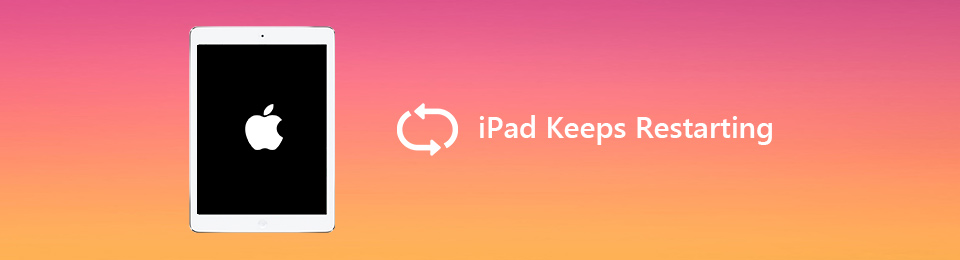

Λίστα οδηγών
Μέρος 1. Γιατί το iPad συνεχίζει να επανεκκινείται
"Γιατί το iPad μου συνεχίζει να επανεκκινείται;" Ένας από τους λόγους για τους οποίους το iPad σας συνεχίζει να επανεκκινείται ξανά και ξανά μπορεί να είναι λόγω ενός μικροπροβλήματος λογισμικού. Μπορεί επίσης να οφείλεται στην υπερθέρμανση του iPad σας. Είναι διασκεδαστικό και αποτελεσματικό να χρησιμοποιείτε το gadget, αλλά είναι σημαντικό να του δίνετε ένα διάλειμμα κάθε τόσο, ειδικά όταν φορτίζει. Εδώ που τα λέμε, η χρήση του κατά τη φόρτιση μπορεί να προκαλέσει κακή κατάσταση της μπαταρίας του iPad σας. Αυτό μπορεί να οδηγήσει σε απροσδόκητους τερματισμούς λειτουργίας.
Υπάρχει επίσης μια περίπτωση που οφείλεται σε μια ελαττωματική εφαρμογή. Ελέγξτε το στις εφαρμογές στις ρυθμίσεις σας και ενημερώστε, επανεγκαταστήστε ή διαγράψτε την εφαρμογή. Θα μπορούσε επίσης να υπάρχει πιθανότητα η συσκευή σας να είναι παλιά. Είναι καλύτερα να ενημερώνετε την έκδοσή σας iOS κάθε τόσο, ώστε να μπορεί να συμβαδίζει και να μην προκαλεί προβλήματα στη συσκευή σας. Όποια και αν είναι η αιτία, δεν πρέπει να αντιμετωπίζετε τις τυχαίες επανεκκινήσεις του iPad ως ένα δευτερεύον ζήτημα. Εάν δεν λάβετε μέτρα σύντομα, μπορεί να οδηγήσει σε μεγαλύτερο πρόβλημα. Ως εκ τούτου, θα πρέπει να διορθώσετε το πρόβλημα αμέσως.
Το FoneLab σάς δίνει τη δυνατότητα να ρυθμίσετε το iPhone / iPad / iPod από τη λειτουργία DFU, τη λειτουργία ανάκτησης, το λογότυπο της Apple, τη λειτουργία ακουστικών κλπ. Στην κανονική κατάσταση χωρίς απώλεια δεδομένων.
- Επίλυση των προβλημάτων του συστήματος iOS.
- Εξαγάγετε δεδομένα από απενεργοποιημένες συσκευές iOS χωρίς απώλεια δεδομένων.
- Είναι ασφαλές και εύκολο στη χρήση.
Μέρος 2. Πώς να διορθώσετε το iPad που συνεχίζει να επανεκκινείται
Λύση 1. Επανεκκίνηση
Μπορείτε να επανεκκινήσετε το iPad σας ανάλογα με το μοντέλο του.
Επανεκκινήστε το iPad σας με ένα κουμπί Home
Βήμα 1Πατήστε και κρατήστε πατημένο το επάνω κουμπί στην επάνω δεξιά γωνία και το κουμπί Home στο κάτω κέντρο του iPad ταυτόχρονα.
Βήμα 2Αφήστε και τα δύο κουμπιά όταν εμφανιστεί το λογότυπο της Apple.

Επανεκκινήστε το iPad σας χωρίς κουμπί Home
Βήμα 1Κρατήστε πατημένο το κουμπί λειτουργίας μαζί με ένα από τα πλήκτρα έντασης στην επάνω δεξιά πλευρά της συσκευής σας. Μπορείτε να πατήσετε είτε το πλήκτρο αύξησης ή μείωσης της έντασης ήχου.
Βήμα 2Όταν εμφανιστεί το ρυθμιστικό, σύρετε το δάχτυλό σας προς τα δεξιά για να απενεργοποιήσετε το iPad.
Βήμα 3Στη συνέχεια, πατήστε ξανά το επάνω κουμπί μέχρι να εμφανιστεί το λογότυπο της Apple.

Λύση 2. Ενημερώστε το iPadOS
Η έκδοση του iOS που διαθέτετε μπορεί να είναι παλιά. Αυτό μπορεί να προκαλέσει προβλήματα καθώς χρησιμοποιείτε παλιό λειτουργικό σύστημα. Ίσως, ήρθε η ώρα να ενημέρωση iPad εκδοχή.
Βήμα 1Βεβαιωθείτε ότι το iPad σας έχει αρκετή διάρκεια μπαταρίας για να αντέξει κατά την ενημέρωση.
Βήμα 2Μεταβείτε στις ρυθμίσεις του iPad σας. Ψάξτε για το General εικονίδιο και μετά πατήστε για να το ανοίξετε.
Βήμα 3Μόλις ανοίξει, πατήστε Ενημέρωση λογισμικού για να ελέγξετε για ενημερώσεις. Στη συνέχεια, ενημερώστε το iOS σας με την πιο πρόσφατη έκδοση.

Λύση 3. Επαναφέρετε το iPad χρησιμοποιώντας το iTunes
Η επαναφορά του iPad σας χρησιμοποιώντας το iTunes θα μπορούσε επίσης να βοηθήσει στον βρόχο επανεκκίνησης του iPad. Είναι διαθέσιμο σε Windows και παλαιότερα macOS. Αλλά αν έχετε νεότερο macOS, θα πρέπει να χρησιμοποιήσετε το Finder.
Βήμα 1Εκκινήστε το iTunes στον υπολογιστή σας και συνδέστε το στη συσκευή σας χρησιμοποιώντας ένα καλώδιο.
Βήμα 2Επιλέξτε το εικονίδιο του iPad στο επάνω αριστερό μέρος της διεπαφής iTunes. Στη συνέχεια, κάντε κλικ στην Σύνοψη στην αριστερή στήλη.
Βήμα 3Πατήστε Επαναφορά iPad δίπλα στην καρτέλα Έλεγχος για ενημέρωση στη δεξιά πλευρά της διεπαφής για επαναφορά.
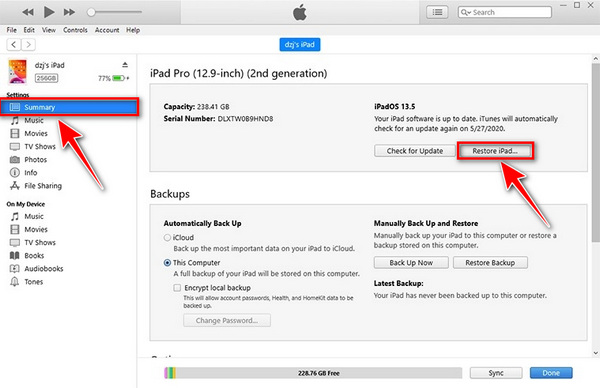
Λύση 4. Βάλτε το iPad με το κουμπί Home σε λειτουργία ανάκτησης
Μπορείτε να θέσετε το iPad σας σε λειτουργία ανάκτησης όταν αντιμετωπίζει προβλήματα ή η τρέχουσα έκδοση του iPadOS σας έχει καταστραφεί.
Βήμα 1Συνδέστε το iPad σας σε έναν υπολογιστή με ένα εγκατεστημένο iTunes χρησιμοποιώντας ένα καλώδιο USB. Βεβαιωθείτε ότι το iTunes είναι η πιο πρόσφατη έκδοση.
Βήμα 2Πατήστε τα κουμπιά αρχικής οθόνης και λειτουργίας ταυτόχρονα. Η οθόνη θα γίνει μαύρη, αλλά συνεχίστε να κρατάτε ακίνητη.
Βήμα 3Μην τα παρατάτε ακόμα και όταν βλέπετε το λογότυπο της Apple. Περιμένετε μέχρι να εμφανιστεί η οθόνη επαναφοράς και αυτή είναι η ώρα για να απελευθερώσετε τα κουμπιά. Το iPad σας βρίσκεται τώρα σε λειτουργία ανάκτησης.

Λύση 5. FoneLab iOS System Recovery
Εάν κάποια από τις παραπάνω λύσεις δεν λειτούργησε στο iPad σας, Αποκατάσταση συστήματος FoneLab iOS μπορεί να είναι η καλύτερη απάντηση. Είναι ένα από τα πιο αποτελεσματικά λογισμικά που μπορείτε να εκτελέσετε όταν το iPad σας συνεχίζει να επανεκκινείται. Υποστηρίζει εκδόσεις iOS και iPadOS όπως iOS 17, 15 και άλλες εκδόσεις και συσκευές iPadOS. Όχι μόνο αυτό, αλλά μπορείτε να το χρησιμοποιήσετε και όταν το iPad σας παλεύει με άλλα ζητήματα που σχετίζονται με το σύστημα. Όπως προβλήματα φόρτισης, προβλήματα μπαταρίας, κολλημένοι στη μαύρη οθόνη φόρτωσης, λογότυπο Apple, λειτουργία ανάκτησης κ.λπ.
Το FoneLab σάς δίνει τη δυνατότητα να ρυθμίσετε το iPhone / iPad / iPod από τη λειτουργία DFU, τη λειτουργία ανάκτησης, το λογότυπο της Apple, τη λειτουργία ακουστικών κλπ. Στην κανονική κατάσταση χωρίς απώλεια δεδομένων.
- Επίλυση των προβλημάτων του συστήματος iOS.
- Εξαγάγετε δεδομένα από απενεργοποιημένες συσκευές iOS χωρίς απώλεια δεδομένων.
- Είναι ασφαλές και εύκολο στη χρήση.
Βήμα 1Ανοίξτε μια άλλη καρτέλα και αντιγράψτε + επικολλήστε τον παρακάτω σύνδεσμο για να προχωρήσετε στον ιστότοπο λήψης του λογισμικού. Στη συνέχεια κάντε κλικ στο Free Λήψη για να αποθηκεύσετε το αρχείο. Αφού αποθηκεύσετε το αρχείο, ανοίξτε το και ακολουθήστε τη διαδικασία εγκατάστασης για να εκτελέσετε το λογισμικό στον υπολογιστή σας. Στη συνέχεια, συνδέστε το στο iPad σας. Επίσης, βεβαιωθείτε ότι έχετε εγκαταστήσει την πιο πρόσφατη έκδοση του iTunes για να λειτουργήσει η διαδικασία ανάκτησης.
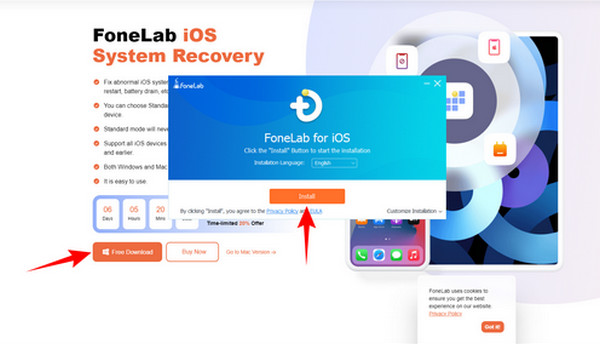
Βήμα 2Μόλις δείτε την κύρια διεπαφή, κάντε κλικ Αποκατάσταση συστήματος iOS στην επάνω αριστερή πλευρά για να διορθώσετε προβλήματα συστήματος στο iPad σας. Στη συνέχεια επιλέξτε Θέματα συσκευών από την αριστερή πλευρά του πίνακα επιλογών. Θα δείτε τα προβλήματα που θα επιδιορθώσει το λογισμικό από αυτήν την επιλογή στη δεξιά πλευρά. Περιλαμβάνει το ζήτημα επανεκκίνησης του iPad. Επιπλέον, διορθώνει επίσης την οθόνη αφής που δεν λειτουργεί και το iPad δεν θα ενεργοποιηθεί για ζητήματα Συσκευής. Και επιδιορθώνει ακόμη και ζητήματα οθόνης, προβλήματα λειτουργίας iOS και προβλήματα iTunes. Στη συνέχεια, μπορείτε να κάνετε κλικ στην καρτέλα Έναρξη που βρίσκεται στην κάτω δεξιά γωνία της διεπαφής του λογισμικού.
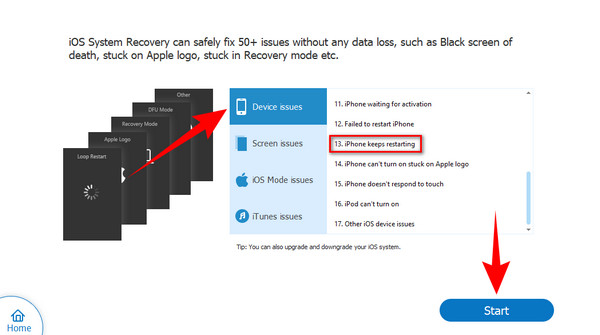
Βήμα 3Επιλέξτε Τυπική λειτουργία για να διορθώσετε το πρόβλημα χωρίς να διαγράψετε τα δεδομένα στη συσκευή σας. Ή μπορείτε επίσης να επιλέξετε Προηγμένη λειτουργία εάν θέλετε να διαγραφούν όλα τα δεδομένα σας. Από εκεί, μπορείτε τώρα να κάνετε κλικ στο Επιβεβαιώνω καρτέλα για να ξεκινήσει η διαδικασία επιδιόρθωσης του iPad σας συνεχίζει το πρόβλημα επανεκκίνησης.

Μέρος 3. Συχνές ερωτήσεις σχετικά με το γιατί το iPad συνεχίζει να επανεκκινείται
1. Γιατί δεν μπορώ να ενημερώσω το παλιό μου iPad;
Κάθε φορά που κυκλοφορεί μια νέα ενημέρωση, η Apple δίνει μια λίστα μοντέλων που μπορούν να την κατεβάσουν. Εάν η συσκευή σας δεν περιλαμβάνεται, το πιθανότερο είναι ότι το iPad σας είναι πολύ ξεπερασμένο που δεν μπορεί να χειριστεί πλέον μια νέα ενημέρωση, ειδικά εάν είναι ήδη άνω των πέντε ετών. Επίσης, ίσως τα παλιά μοντέλα να μην έχουν αρκετή μνήμη RAM που να μπορεί να εκτελεί την βελτιωμένη και νεότερη τεχνολογία των πιο πρόσφατων ενημερώσεων. Τέλος, βεβαιωθείτε ότι έχετε συνδεθεί σε μια σταθερή σύνδεση στο διαδίκτυο για ενημέρωση.
2. Τι είναι Λειτουργία Recovery iPad?
Η τοποθέτηση του iPad σας σε λειτουργία ανάκτησης είναι ένα από τα πράγματα που μπορείτε να κάνετε εάν η συσκευή σας αντιμετωπίζει προβλήματα. Μπορείτε επίσης να το χρησιμοποιήσετε όταν η τρέχουσα έκδοση του iOS ή του iPadOS σας είναι κατεστραμμένη και θέλετε να την αναβιώσετε. Επιπλέον, θα μπορούσε επίσης να είναι χρήσιμο για διαφορετικούς τύπους αντιμετώπισης προβλημάτων. Όπως όταν το iPad σας συνεχίζει να επανεκκινείται ξανά και ξανά.
3. Είναι ασφαλές το FoneLab System Recovery;
Αυτό το λογισμικό είναι 100% ασφαλές. Η λειτουργία του είναι μόνο να διορθώνει το σύστημα iOS ή iPadOS. Ως εκ τούτου, δεν θα βλάψει τα δεδομένα της συσκευής σας. Τα δεδομένα σας θα είναι όπως ήταν ακόμα και μετά την επίλυση του προβλήματος. Επομένως, δεν χρειάζεται να ανησυχείτε για την απώλεια των δεδομένων σας ή τυχόν αλλαγές μετά τη χρήση του Αποκατάσταση συστήματος FoneLab iOS.
Σε αυτό το σημείο, πιθανότατα έχετε μάθει πώς να λύσετε το πρόβλημά σας σχετικά με το iPad σας που συνεχίζει να επανεκκινείται. Επιπλέον, σας παρέχουμε επίσης λογισμικό που θα μπορούσε να σας βοηθήσει αν αντιμετωπίσετε άλλα προβλήματα στο iPad σας. Είναι το πιο αποτελεσματικό και αξιόπιστο από όλα τα άλλα λογισμικά που προσπαθήσαμε να κάνουμε τη δουλειά. Εάν αντιμετωπίζετε άλλο πρόβλημα αυτό Αποκατάσταση συστήματος FoneLab iOS μπορεί να λύσει, μη διστάσετε να εξερευνήσετε τα άλλα χαρακτηριστικά του. Επιπλέον, εάν γνωρίζετε άλλους τρόπους για να διορθώσετε ένα iPad που επανεκκινείται συνεχώς, μπορείτε να μοιραστείτε τις σκέψεις και τις συστάσεις σας στο παρακάτω πλαίσιο σχολίων.
Το FoneLab σάς δίνει τη δυνατότητα να ρυθμίσετε το iPhone / iPad / iPod από τη λειτουργία DFU, τη λειτουργία ανάκτησης, το λογότυπο της Apple, τη λειτουργία ακουστικών κλπ. Στην κανονική κατάσταση χωρίς απώλεια δεδομένων.
- Επίλυση των προβλημάτων του συστήματος iOS.
- Εξαγάγετε δεδομένα από απενεργοποιημένες συσκευές iOS χωρίς απώλεια δεδομένων.
- Είναι ασφαλές και εύκολο στη χρήση.
